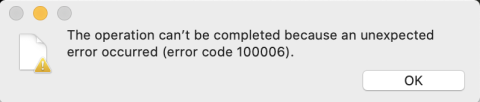Il codice di errore macOS 100006 è un problema comune che impedisce l'apertura delle app sul tuo Mac. Questo errore è seguito dal messaggio "Impossibile completare l'operazione perché si è verificato un errore imprevisto". Indica che c'è un problema con la firma del codice dell'app, che viene utilizzata per verificare l'integrità dell'app. Anche se frustrante, l'errore 100006 può in genere essere corretto con pochi semplici passaggi.

In questo articolo, esamineremo le cause di questo errore, nonché diverse soluzioni per risolvere l'errore 100006 e far riaprire le tue app.
Iniziamo.
Leggi anche: Modi migliori per correggere l'errore 102 del Mac
Qual è il codice errore 100006 su Mac?
Il codice di errore 100006 su Mac indica che non è possibile aprire un'app a causa di un problema di firma del codice. Nello specifico, significa che la firma del codice per l'app è mancante o non valida. La firma del codice contiene informazioni crittografate che consentono al sistema operativo di verificare che l'app provenga dallo sviluppatore originale e non sia stata manomessa.
Se questa firma è danneggiata o corrotta in qualche modo, vedrai l'errore 100006 quando tenti di avviare l'app. Questa è una misura di sicurezza implementata in macOS per garantire l'integrità e la sicurezza delle app.
Come risolvere il codice errore 100006 su macOS?
Passaggio 1: riavvia il Mac
Il primo passo da compiere quando riscontri l'errore 100006 è riavviare il tuo Mac. Un semplice riavvio può spesso eliminare eventuali problemi temporanei, problemi di memoria o piccoli errori che potrebbero causare l'errore di firma del codice. Spegni completamente il Mac, attendi almeno 10 secondi, quindi riaccendilo e prova ad aprire nuovamente l'app.

Il riavvio aggiorna la memoria del computer e ricarica tutti i componenti cruciali del sistema che potrebbero aver riscontrato problemi. Molti utenti ritengono che questo riavvio rapido risolva immediatamente l'errore 100006.
Passaggio 2: aggiorna le tue app
Se il riavvio non ha funzionato, la prossima cosa da provare è aggiornare le tue app . Le versioni obsolete delle app a volte possono attivare l'errore 100006 a causa di problemi di compatibilità con la versione corrente di macOS.

Apri l'App Store sul tuo Mac e fai clic sulla scheda Aggiornamenti. Installa tutti gli aggiornamenti disponibili. Ciò aggiornerà il codice dell'app stessa nonché eventuali framework o dipendenze utilizzate dall'app. L'aggiornamento porta le tue app alle ultime versioni stabili che contengono correzioni per una serie di bug, inclusi quelli relativi alla firma del codice.
Dopo aver aggiornato le app, prova ad avviare nuovamente l'app problematica. Nella maggior parte dei casi, il semplice atto di aggiornamento alla versione più recente risolve il codice di errore 100006 Errore firma Mac. Gli aggiornamenti tramite App Store sono il modo migliore per ottenere facilmente le versioni più recenti dell'app.
Leggi anche: Come risolvere l'errore di verifica del blocco del Mac di Microsoft Outlook (6 soluzioni)
Passaggio 3: reimpostare la NVRAM
Il ripristino della NVRAM (RAM non volatile) può eliminare eventuali file danneggiati che potrebbero contribuire al problema 100006. La NVRAM memorizza le impostazioni di sistema e le posizioni dei file che vengono utilizzati all'avvio del Mac. Un file NVRAM danneggiato può causare errori nell'individuazione della firma del codice dell'app corretta. Ecco cosa devi fare:
Passaggio a: per reimpostare la NVRAM, spegni prima completamente il Mac.
Passaggio b: ora riaccendilo e tieni immediatamente premuto Comando + Opzione + P + R.

Passaggio c: tieni premuti questi tasti finché non senti il riavvio del Mac e il segnale acustico di avvio una seconda volta.
Ciò cancellerà e ripristinerà la NVRAM alle impostazioni predefinite di fabbrica. Ora prova ad aprire nuovamente l'app normalmente.
Passaggio 4: elimina e reinstalla l'app
Se vedi ancora il codice di errore 100006 , il passaggio successivo è eliminare e reinstallare l'app problematica:
Passaggio a: Innanzitutto, trascina l'app nel Cestino per eliminarla completamente dal tuo sistema. Quindi svuota il cestino.

Passaggio b: scarica nuovamente una nuova copia dell'app dall'App Store o dal sito Web dello sviluppatore. Assicurati di scaricare la versione più recente.
Passaggio c: segui le istruzioni di installazione per reinstallare l'app sul tuo Mac.
L'eliminazione dell'app e la reinstallazione rimuovono eventuali file framework danneggiati che potrebbero essere collegati all'app stessa. Una nuova installazione spesso risolve l'errore di firma del codice sovrascrivendo i file danneggiati con una copia nuova e pulita. Assicurati di scaricare da una fonte attendibile come l'App Store per un'integrità garantita.
Leggi anche: Come risolvere il codice di errore -8084 su Mac
Passaggio 5: controlla il software di sicurezza e antivirus
Antivirus, firewall e altri software di sicurezza a volte possono interferire con le applicazioni e causare errori di firma del codice come 100006. Il software di sicurezza potrebbe erroneamente identificare parte del codice dell'app come una minaccia e tentare di bloccarne l'esecuzione. Per verificare se questo è il caso:
Passaggio a: apri Preferenze di Sistema > Sicurezza e Privacy sul tuo Mac.
Passaggio b: disabilita temporaneamente qualsiasi software antivirus o firewall.

Passaggio c: prova ad avviare nuovamente l'app dopo aver disabilitato il software di sicurezza.
Se l'app ora si apre, saprai che il tuo software di sicurezza è in conflitto con la firma del codice. Potrebbe essere necessario aggiungere eccezioni per l'app problematica. Riattiva il software di sicurezza dopo il test. Assicurati di disabilitare temporaneamente i programmi di sicurezza come prova.
Passaggio 6: reimposta i permessi dei file sul disco rigido
Problemi di autorizzazione con i file di sistema possono anche portare al codice di errore 100006 che impedisce il corretto avvio delle app. La reimpostazione delle autorizzazioni del disco rigido può risolvere eventuali problemi con le app che accedono ai file di sistema di cui hanno bisogno per essere eseguite.
Per reimpostare le autorizzazioni:
Passaggio a: riavvia il Mac in modalità di ripristino riavviando e tenendo premuto Comando + R.
Passaggio b: in modalità di ripristino, seleziona Utilità Disco e fai clic su Continua.
Passaggio c: seleziona il tuo disco rigido e fai clic sulla scheda Pronto Soccorso.

Passaggio d: fare clic sul pulsante "Ripara permessi disco".
Ciò controllerà e ripristinerà eventuali impostazioni di autorizzazione errate sui file di sistema, consentendo alle app di accedere a ciò di cui hanno bisogno per funzionare nuovamente normalmente. Prova ad aprire l'app una volta reimpostate le autorizzazioni.
Leggi anche: Come risolvere l'errore "Impossibile smontare il disco" su Mac
Passaggio 7: contatta lo sviluppatore
Se ancora non riesci a risolvere l'errore 100006, contatta direttamente lo sviluppatore dell'app per ulteriore assistenza nella risoluzione dei problemi. Potrebbe essere necessario rilasciare una versione con patch dell'app per correggere l'errore specifico di firma del codice che stai riscontrando. Quando contatti lo sviluppatore, fornisci dettagli come:
- Il messaggio di errore completo (ad esempio "Impossibile aprire l'app a causa di un problema. Verificare con lo sviluppatore eventuali soluzioni.").
- Passaggi che hai eseguito per cercare di risolvere il problema.
- Il tuo modello di Mac e la versione di macOS.
- Se l'app si era aperta correttamente in precedenza.
Con queste informazioni, lo sviluppatore può esaminare il problema e fornire passaggi o un'app aggiornata per correggere l'errore 100006. La maggior parte degli sviluppatori sarà felice di aiutare a risolvere i problemi e a far funzionare nuovamente la propria app.
Conclusione:
L'errore 100006 in macOS può impedire l'avvio di app importanti, ma risolverlo è generalmente semplice. Un semplice riavvio, aggiornamento, reinstallazione o ripristino della NVRAM risolverà molti casi. Per problemi persistenti, controlla i conflitti del software di sicurezza, reimposta le autorizzazioni del disco rigido o contatta lo sviluppatore.
Con la risoluzione dei problemi persistente, puoi eliminare l'errore 100006, ripristinare le firme del codice e riottenere l'accesso alle applicazioni Mac fondamentali.
Seguici sui social media: Facebook , Instagram e YouTube .